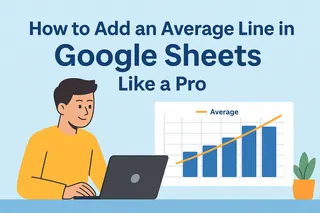Haben Sie sich jemals ein Diagramm in Google Sheets angesehen und gedacht: "Das braucht mehr Kontext"? Hier kommen Fehlerbalken ins Spiel – sie sind wie die geheime Zutat, die Ihre Datenvisualisierung aufpeppt. Als Growth Manager bei Excelmatic habe ich gesehen, wie diese kleinen visuellen Hinweise eine Datenpräsentation machen oder brechen können.
Warum Fehlerbalken wichtiger sind als Sie denken
Fehlerbalken sind nicht nur schmückendes Beiwerk – sie erzählen die wahre Geschichte hinter Ihren Zahlen. Sie zeigen:
- Wie zuverlässig Ihre Daten sind
- Den Bereich möglicher Werte
- Ob Unterschiede zwischen Gruppen signifikant sind
Bei Excelmatic verwenden wir täglich Fehlerbalken bei der Analyse von Kundenverhaltensmustern. Sie helfen uns, echte Trends von zufälligen Schwankungen zu unterscheiden.
Daten richtig vorbereiten
Angenommen, Sie verfolgen wöchentliche Website-Konversionen:
| Woche | Konversionen | Fehlerspanne |
|---|---|---|
| 1 | 120 | 15 |
| 2 | 135 | 10 |
| 3 | 110 | 20 |
Profi-Tipp: Fügen Sie Ihre Fehlerwerte immer in eine separate Spalte ein, um sie leicht referenzieren zu können.
Grunddiagramm erstellen (der einfache Teil)
- Markieren Sie Ihren Datenbereich
- Klicken Sie auf Einfügen > Diagramm
- Wählen Sie Ihren Diagrammtyp (Säulendiagramme eignen sich gut dafür)

Aber hier hören die meisten auf – seien Sie nicht wie die meisten.
Fehlerbalken hinzufügen: Die Schritt-für-Schritt-Anleitung
Jetzt kommt das Wichtigste:
- Klicken Sie auf Ihr Diagramm, um es auszuwählen
- Öffnen Sie den Diagrammeditor (drei Punkte > Diagramm bearbeiten)
- Gehen Sie zum Tab "Anpassen" > Reihe
- Aktivieren Sie das Kontrollkästchen Fehlerbalken
- Wählen Sie "Benutzerdefiniert" unter Fehlerbalkentyp
- Verweisen Sie auf Ihren Fehlerwertebereich

Voilà! Ihr Diagramm zeigt jetzt das vollständige Bild.
Häufige Fehler, die Sie vermeiden sollten
- Falschen Fehlertyp verwenden (Standardabweichung vs. benutzerdefinierte Werte)
- Vergessen zu beschriften, was Ihre Fehlerbalken darstellen
- Sie zu dick/dünn machen (sichtbar, aber nicht ablenkend halten)
Wenn manuelle Arbeit mühsam wird: Excelmatic kommt ins Spiel
Während Google Sheets für einzelne Diagramme funktioniert, was ist, wenn Sie:
- Fehlerbalken über mehrere Berichte automatisieren müssen?
- Einheitliches Styling auf Dutzende von Diagrammen anwenden müssen?
- Visualisierungen in Echtzeit aktualisieren müssen?
Hier glänzt Excelmatic. Unsere KI-gestützte Plattform kann:
- Ihre Fehlerbereiche automatisch erkennen
- Jedes Mal perfekte Fehlerbalken anwenden
- Alle Ihre Diagramme synchron halten
Stellen Sie sich vor, Sie laden Ihren Datensatz hoch und erhalten perfekt formatierte Diagramme mit Fehlerbalken – bevor Sie Ihren Kaffee ausgetrunken haben.
Profi-Tipps für hochwertige Visualisierungen
- Fehlerbalken farblich an Ihre Marke anpassen
- Eine kurze Fußnote hinzufügen, die Ihre Fehlerberechnung erklärt
- Verschiedene Balkenstile (T-förmig, mit Kappen) für verschiedene Datensätze verwenden
Praktische Anwendungsfälle, die wir lieben
Bei Excelmatic haben wir gesehen, wie Kunden Fehlerbalken für folgendes einsetzen:
- A/B-Test-Ergebnisse (zeigt statistische Signifikanz)
- Finanzprognosen (zeigt Konfidenzintervalle)
- Wissenschaftliche Forschung (visualisiert Standardabweichungen)
Jetzt sind Sie dran
Jetzt, da Sie die Grundlagen kennen, versuchen Sie, Fehlerbalken zu Ihrer nächsten Präsentation hinzuzufügen. Und wenn Sie bereit sind, Ihre Datenanalyse zu verbessern, kann Excelmatic die schwere Arbeit übernehmen – damit Sie sich auf Erkenntnisse statt auf Formatierung konzentrieren können.
Denken Sie daran: Gute Datenvisualisierung geht nicht um ausgefallene Grafiken – sondern um klare Kommunikation. Fehlerbalken sind Ihr geheimes Werkzeug, um die ganze Geschichte hinter Ihren Zahlen zu erzählen.
Möchten Sie sehen, wie Excelmatic diesen Prozess für Ihr Team automatisieren kann? Testen Sie unsere kostenlose Demo – Sie werden sich fragen, wie Sie jemals ohne gearbeitet haben.